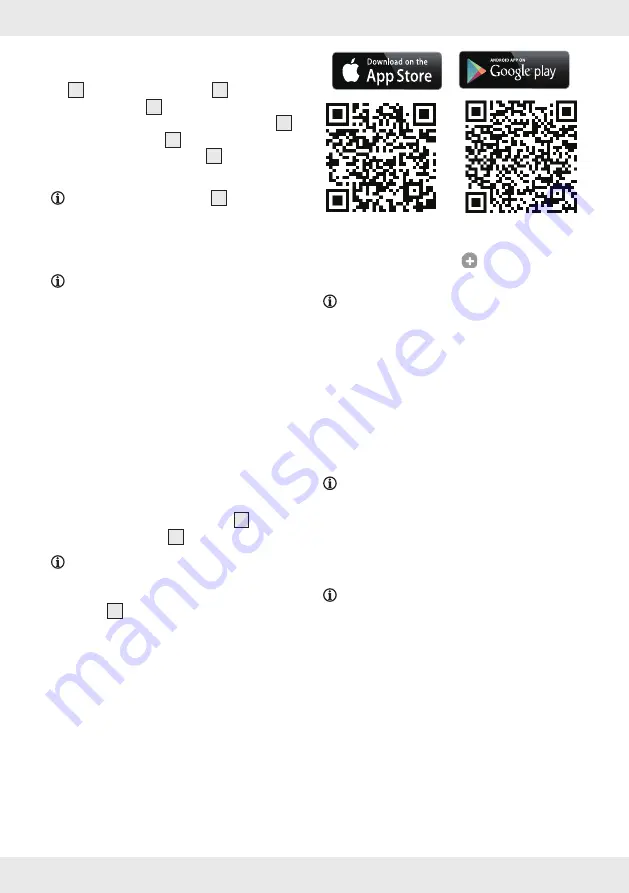
14 DE/AT/CH
3. Verbindungskabel (Abb.
F)
Schließen Sie das Kamera-Anschlusskabel
10
an die Anschlussbuchse
13
des PoE-
Adapterkabels
14
an .
Verbinden Sie den Stecker des Netzteils
17
mit dem Anschluss
16
des Netzteils .
Schließen Sie das Netzteil
17
an eine
geeignete Steckdose in einem Innenraum an .
HINWEIS:
Die Status-LED
7
leuchtet auf .
Dies weist darauf hin, dass das Produkt mit der
Stromversorgung verbunden ist .
4. Router (Abb.
F)
HINWEIS:
Bevor Sie die Kamera
kabellos nutzen können, muss sie mit einer
Kabelverbindung eingerichtet werden .
Vorbereitung:
–Prüfen Sie, ob Ihr Router (nicht enthalten)
eine aktive Internet-Verbindung aufweist .
–Verbinden Sie Ihr Smart-Gerät mit dem
Router .
–Lesen Sie ggf . die Bedienungsanleitung Ihres
Routers .
Verbinden Sie das Ethernet-Kabel (nicht
enthalten) mit einem freien Steckplatz des
Routers .
Verbinden Sie das andere Ende des Ethernet-
Kabels mit der Anschlussbuchse
15
des
PoE-Adapterkabels
14
.
HINWEIS:
Die Kamera benötigt nach dem
Einschalten ungefähr 1 Minute, um hochzufahren .
Das Produkt ist bereit für das Setup, wenn die
Status-LED
7
ständig blinkt .
5. Neue Kamera konfigurieren
Laden Sie die App “Silvercrest IP Cam S-K
1920“ herunter und installieren Sie diese auf
Ihrem Smart-Gerät . Die App finden Sie im
App Store
®
für iOS-Geräte oder im Google
Play
TM
Store für Android-Geräte .
Alternativ können Sie den zu Ihrem Betriebs-
system passenden QR-Code einscannen:
Öffnen Sie die App an Ihrem Smart-Gerät und
tippen Sie auf das Icon , um eine Kamera
hinzuzufügen .
HINWEIS:
Folgen Sie den Installations-
Schritten der App während der WLAN-
Einrichtung .
Wählen Sie “Schwenkbare Outdoor-Kamera“ .
Tippen Sie auf “Konfiguration einer neuen
Kamera“ .
Tippen Sie auf “Weiter“ .
Tippen Sie auf “Weiter“ . Die Anwendung
sucht anhand des Identitätscodes (DID) nach
der Kamera .
HINWEIS:
Der Identitätscode (DID)
befindet sich unter dem QR-Code-Aufkleber am
Hauptgerät (nah am Typenschild) .
Wenn die Kamera gefunden wurde, weisen
Sie der Kamera einen Namen zu und richten
Sie ein neues Administrator-Passwort ein .
HINWEIS:
Zur Wahrung Ihrer Privatsphäre
und Sicherheit sollten Sie ein sicheres Passwort
mit 12 Stellen, bestehend aus Groß- und
Kleinbuchstaben, Ziffern und Sonderzeichen
einrichten . Bewahren Sie das Passwort für
zukünftige Zwecke gut auf .
Der Einrichtungsvorgang führt Sie zur
Einrichtung der WLAN-Verbindung .
Das Standard-Passwort des WLAN-Routers ist
normalerweise auf der Rückseite des Routers
angegeben . Falls Sie das Standard-Passwort
in ein benutzerdefiniertes Passwort geändert
haben, vergewissern Sie sich, dass das
Passwort korrekt ist, bevor Sie die WLAN-
Einrichtung der Kamera starten .















































